Top 5 cámara para iPad Apps
iTunes Store tiene numerosas aplicaciones que permiten tomar fotos de calidad y editarlas fácilmente en tu iPad. Estas aplicaciones pueden cambiar cuadros normales de maneras extrañas y maravillosas. La mayoría de las aplicaciones se dirige hacia el iPhone, a la luz el hecho de que toma fotos y controla rápidamente, pero otros están orientados hacia el iPad que tiene una pantalla más grande. Quiero acotar a las mejores aplicaciones de cámara de la iPad que te permitirá manipular tus fotos en diferentes maneras. Aquí, lista de 5 aplicaciones que te permitirá realizar increíbles funciones que sólo un potente ordenador portátil o un ordenador de sobremesa pueden realizar. Sigue leyendo y encontrarás las aplicaciones que son mejores en ajuste y edición de tus fotos.
Parte 1. Cámara Top 5 de aplicaciones para iPad
La siguiente tabla indica las superior cámara de 5 apps para iPhone. Echa un vistazo.
| Nombre | Tamaño | Puntuación | Apoyo teléfono OS |
|---|---|---|---|
| Coloque la semilla | 27.9 MB | 4.5/5 | iOS 5, 6 |
| Adobe Photoshop Touch | 46MB | 4/5 | Android 3.1 y iOS |
| Foto de fragua 2 | 17 MB | 4/5 | iOS 5.0 |
| Photogene | 24.3 MB | 5/5 | iOS 6 |
| iMovie | 6,35 MB | 4/5 | iOS 7.0 |
1 Snapseed
La aplicación SnapSeed es una de las mejores en el mercado con la más alta calificación. Mucho más se ha mejorado y simplificado con simplemente personalizar opciones. Para hacer el ajuste, simplemente pase su dedo por la parte inferior hasta la parte superior y luego pase otra vez de izquierda a derecha para deslizar la foto, por lo tanto cambiar su intensidad. Le dará impresionantes imágenes que no conseguirás en cualquier lugar. A pesar del hecho que da buenas imágenes, carece de algunas características de edición de fotos.
Otras características importantes incluyen:
a. edición impresionante. Incluye recorte, edición y contraste de la imagen, que cambiará totalmente su foto.
b. Google + Instagram integración. Esta aplicación le ayudará a compartir tus fotos con amigos y familiares a través de Instagram.
Obtener más información sobre Snapseed >> ( https://itunes.apple.com/EN/app/snapseed/id439438619?mt=8)
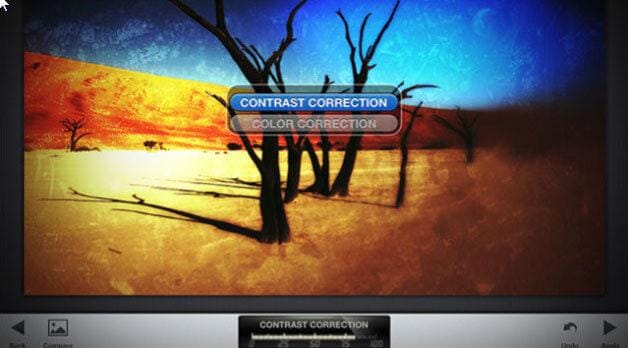
2 adobe Photoshop Touch
Es la última aplicación que Adobe lanzó después de tienda de fotografía de adobe. Ha llegado con características de la cámara de escritorio muchas que mejorarán tus fotos. Soporta características como Autocorrección, ajuste selectivo, tilt shift, enfoque central, retrolux, imagen de tune, recta y gire, clonar, capas, lana varilla, texto, diversos filtros y gradientes. Adobe hace la aplicación más interesante mediante la integración de Photoshop Touch con Facebook, creativa en la nube y Google imagen de búsqueda.
Obtener más información sobre Adobe Photoshop Touch >> (https://itunes.apple.com/EN/app/adobe-photoshop-touch/id495716481?mt=8)
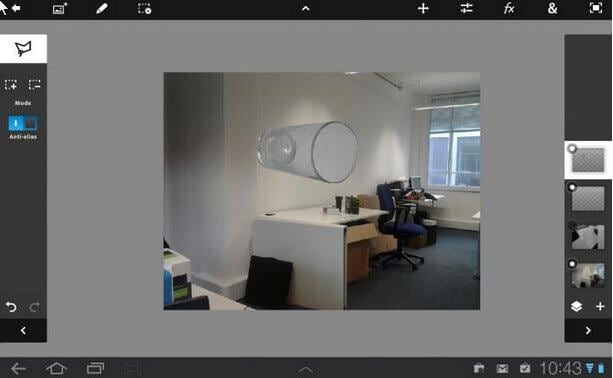
3 Photoforge 2
Proporciona una experiencia de edición de fotográfica única. Normalmente es utilizado por fotógrafos profesionales porque puede proporcionar servicios de edición móvil de calidad fácilmente. Soporta los efectos de estilo, que es raro con otras aplicaciones y también ofrece otros servicios como; ajustes de foto (color, contraste y curvas de equilibrio), técnicas de procesamiento clip arte además, rojo ojo corrección, capas y película de tipos. Costo $3.99 así asequible por muchos.
Obtener más información sobre Photoforge 2 >> (https://itunes.apple.com/us/app/photoforge2/id435789422?mt=8&ign-mpt=uo%3D4)

4 photogene
Es una aplicación común entre fotógrafos. Tiene varias características interesantes que permiten cambiar el tamaño, tono y ajustar imágenes. Es relativamente barato de $2.89 y fácil de usar. Sus ventajas son que tiene varios ajustes, efectos, opciones de edición, ajustes, opciones de exportación como FTP, filtros y uno fácilmente pueden compartir fotos con amigos. El demérito único es que no tiene capas porque no es compatible.
Obtener más información sobre Photogene >> (https://itunes.apple.com/us/app/photogene-4/id363448251?mt=8)
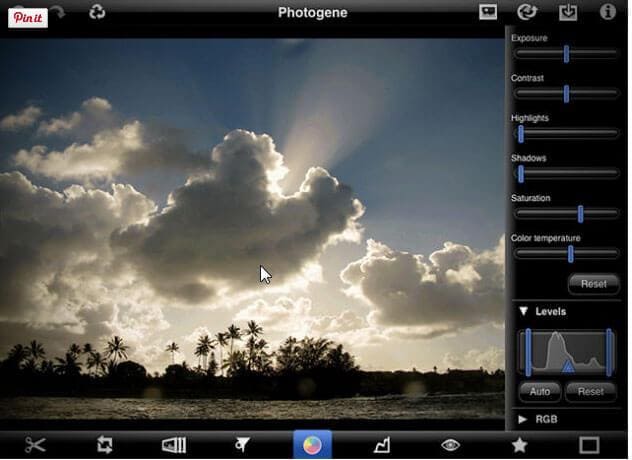
5 iMovie
iMovie es una app que le permitirá a usted tiene HD video y edita para su satisfacción. Da una clara interfaz con hermosas miniaturas grandes. Entre todas las aplicaciones, este es uno es el más simple y se puede utilizar fácilmente con cualquier persona. Otras características incluyen
- Haga clic dos veces una transición para cambiar la duración.
- Permite rotar o recortar clips.
- Ordenar eventos por fecha.
- Ver peliculas en alta definición a través de él.
- Compartir clips de vídeo con tus amigos.
Aprender más acerca de iMove >> (https://itunes.apple.com/en/app/imovie/id377298193?mt=8)
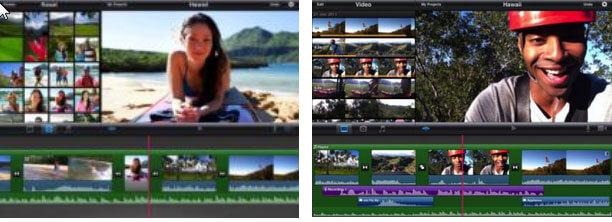
Más iPad Apps cámara para usted
1 cámara para iPad
No se encuentra en el iPad, pero puede ayudarle si usted piensa que usted no puede sobrevivir sin una cámara incorporada en el iPad. La aplicación es ampliamente utilizada y puede usarse en iPad y iPhone. Al instalar esta aplicación, el iPad puede fácilmente localizar y conectar con un iPhone vía Bluetooth. Esto le permitirá ver que todo lo que la cámara del iPhone es viendo y también almacenar imágenes que ha tomado la cámara del iPhone.
2 cámara inalámbrica de
Es la mejor cámara que he usado alguna vez. Es fácil y sencillo de usar. Colocar el iPad en su lugar preferido y utilizar un navegador web instalado en su computadora para controlar la cámara.
3.Camera +
Muchas personas como esta aplicación debido a las buenas características como: estabilizador, 5 * temporizador, zoom y otras funciones de edición, alineación de rejilla.
4 cámara más rápida pro
Toma una foto en el momento que abres la aplicación, es por eso que llama la cámara más rápida. Es importante en la situación donde velocidad necesaria en la toma de fotos.
5 gorillaCamPro de
Es uno de la mejor aplicación de cámara en el mercado hasta ahora utilizado por los fotógrafos que quieren fotos de calidad. Ofrece variedad de funciones como ráfaga de disparo, temporizador automático, antishake, geotagging y otros.
Parte 2. Cómo usar la cámara integrada en el iPad y solución de problemas
Paso 1. En la pantalla principal, toque ligeramente el icono de cámara para abrirlo. Elija aún cámara en el control deslizante de la cámara de vídeo en lugar de video
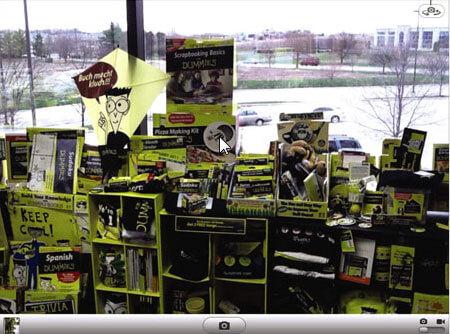
Paso 2. Objetivo y zoom golpeando y arrastrando el control deslizante en la parte inferior. Toque la imagen del objeto una vez para que usted pueda enfocar. Ahora puede hacer clic en el botón de la cámara. Para que usted pueda ver sus anteriores vídeos o fotos, simplemente pulse el icono en la esquina inferior en el lado izquierdo de la pantalla.
Paso 3. También puede tomar fotos de ti mismo usando la cámara frontal. Para iniciar la cámara, pulse el botón en la esquina superior derecha para cambiar la parte trasera y la cámara frontal.
Paso 4. Atrapar el icono de la papelera para eliminar una foto o un vídeo.
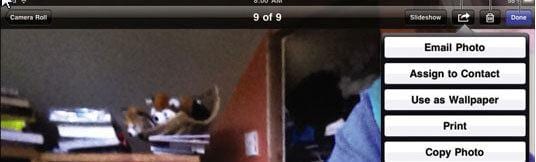
Paso 5. También puedes compartir tus fotos por
